
Lost your Samsung TV remote? How to find lost Samsung TV remote? What to do if you can't find it? If these questions are hovering in your head, you can find their answers in this post. Start reading.
サムスンの失われたリモコンアプリを見つける方法は?
ほとんどのサムスンのテレビユーザーはサムスンのリモコンアプリを失ってしまいましたが、幸いにも彼らはよくある場所でデバイスを見つけました。
- コーヒーテーブルの上に
- ソファのクッションの間に
- ソファーの下に
- 引き出しやキャビネットの中に
- 本棚の上に
- ベッドの上または下
- バスルームのカウンター上に
- ......
だから、もしサムスンのリモコンアプリが見当たらない場合は、上記の場所のどれかに隠れているかもしれません。サムスンのリモコンアプリを見つけたら、それを使って再びサムスンのテレビを簡単に操作できます。
If there is no trace of your lost remote for Samsung TV, that's a pity, but do not sink yourself into depression. There are alternative ways to control your Samsung TV, like pressing the physical buttons on the TV or using a サムスンのリモコンアプリの交換.
目次
サムスンテレビをその物理ボタンで操作する
サムスンのリモコンアプリを失うことは、サムスンのテレビの制御を失うことを意味しません。リモコンアプリがなくても、テレビのボタンを押すことでサムスンのテレビを操作できます。
What Are the Buttons on Samsung TV?
すべてのサムスンのテレビには、テレビの電源を入れたり切ったりする電源ボタン、音量を調整するボリュームボタン、さまざまなソース入力に切り替えるソース入力ボタンが備わっています。さらに、ほとんどのサムスンのテレビモデルには、スマートハブ、メニュー、設定にアクセスするためのボタンもあります。
サムスンのテレビのボタンはどこですか?
サムスンのサポートによると、サムスンのテレビモデルには異なるボタン配置がありますが、一般的には3つの配置があります。
- テレビの背面に
- フロントパネルの中央下に
- 側面の前パネルの下に
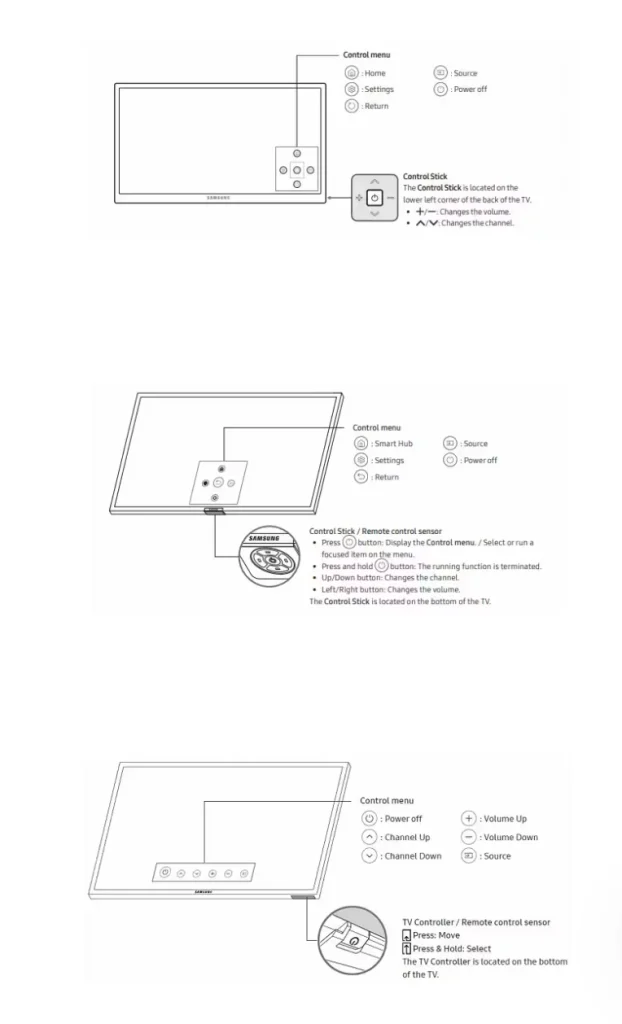
サムスンのテレビのボタンはおそらく背面に配置されており、壁に取り付けた人々にとっては操作が困難です。この場合、これらのボタンにアクセスしてテレビを制御するのは非常に不便で難しいです。
他の2つの配置は簡単にアクセスできますが、ルーティンで時間の無駄がまだあります:音量を調整したいたびに、テレビの音量ボタンにアクセスするために数ステップ前に進む必要があります。
したがって、サムスンのリモコンアプリがない場合、テレビのボタンを使用してテレビを制御することは一時的な解決策です。リモコンを使用するほど簡単にテレビを制御するには、リモコンアプリのようなものを利用する必要があります。
サムスンテレビをリモコンアプリで操作する【おすすめ】
多くの方法でテレビを制御できますが、リモコンアプリを使用する方法が一般的です。サムスンのリモコンアプリは、スマホをサムスンのテレビ用のリモコンに変えるように設計されており、無線ネットワークを通じてテレビを制御できます。
この スマートシングス サムスン電子のアプリです。 サムスンのリモコンアプリ アプリ、 BoostVision, プロのリモコンアプリソフトウェア開発者であり、サムスンのテレビ用の人気のあるリモコンアプリは2つあります。
- SmartThingsアプリは、テレビを含むすべてのサムスンの製品用に設計されています。アプリのインターフェースには、電源、ホーム、音量調整、ナビゲーション矢印、タッチパッドなどの異なるボタンがあります。
- サムスンのリモコンアプリはBoostVisionによって開発されたオールインワンアプリで、リモートコントロールから画面ミラーリング、メディアキャストまで多くの機能を備えています。リモートアプリとして、電源、ホーム、音量調整、異なるナビゲーションモード(従来のナビゲーションメニューとタッチパッド)、画面上のキーボード、検索など、多くの便利な機能も組み込まれています。
サムスンのテレビ用のリモコンアプリは両方とも便利ですが、SmartThingsアプリの新しいUIに困惑している人もいます。テレビの音量を上げる方法がわかりにくいと感じています。これはサムスンのテレビリモコンアプリのユーザーには起こらないことですが、そのアプリの広告について不満を述べているユーザーもいます。
では、好みのものを選んで、サムスンテレビのリモコンを紛失した場合は、以下のチュートリアルに従ってリモコンアプリを使用してサムスンテレビを簡単に操作してください。
スマートシングスアプリを使用します。
サムスンのテレビ用リモコンアプリはAndroidとiOSに対応しているため、ダウンロードすることができます。 グーグルプレイストア ボートンを押して アップストア. スマホのインストールが完了したら、スマホをサムスンTVに接続してください。
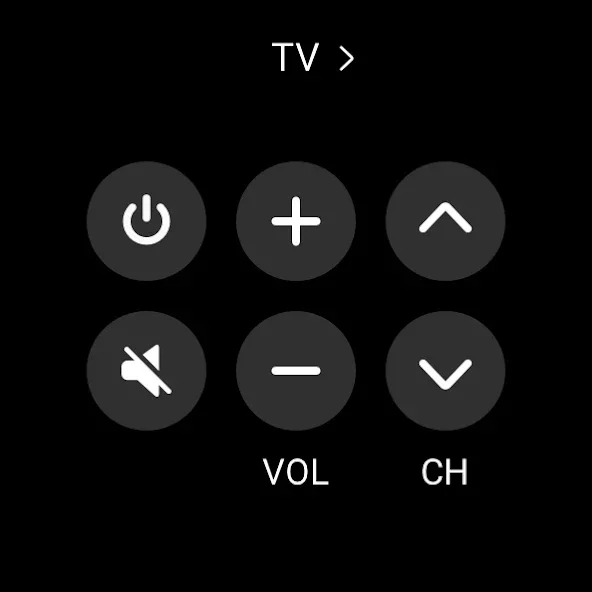
ステップ1. リモコンアプリを起動し、サムスンのアカウントにサインインしてください。
注:BoostVisionのサムスンTVリモコンアプリとは異なり、SmartThingsアプリはサムスンのアカウントにログインするよう求めます。アカウントをお持ちでない場合、電話番号またはメールアドレスを使用して無料アカウントを作成することができます。
ステップ2. サムスンのテレビを点けてください。 電源 ボタンを押して、テレビがスマホと同じネットワークを使用していることを確認し、タップしてください。 デバイスを追加する アプリのホーム画面のボタンです。
ステップ3. アイコンをタップしてください。 テレビ スマートデバイスの種類のリストについて。
ステップ4. 近くのサムスンテレビを検索するのを待って、タップしてください。 Add now button once there is a pop-up, saying A new device has been found ...
ステップ5. 場所情報が必要な場合は、 設定 > スマートシングス > 位置情報の使用中に > Start.
ステップ6. アプリでリストされたテレビを選択して、入力してください。 暗証番号 テレビ画面に表示されます。
ステップ7. When you see a message indicating a successful connection, navigate to the app's home page and the TV's card to control your Samsung TV.
アプリの機能を使ってサムスンのテレビを操作するのが難しいと感じる場合は、BoostVisionによるサムスンTVリモコンアプリを試してみることができます。
サムスンのリモコンアプリを使用してください。
サードパーティのリモコンアプリは、そのまともなユーザーインターフェイス、簡単なセットアップ、そして強力な機能のために試す価値があります。以下のチュートリアルに従って、それを設定し、サムスンのテレビに接続してください。
ステップ1. スマホで実行中のオペレーティングシステムに応じて、以下のダウンロードボタンをクリックしてリモコンアプリをダウンロードしてください。
サムスンテレビのリモコンアプリをダウンロード
ステップ2. サムスンのテレビをつけるには 電源 ボタンを押して、スマホとテレビが同じネットワークを使用しているか確認してください。
ステップ3. アプリがインストール完了後に起動し、タップしてください。 接続する アイコンの上に リモコンアプリ タブを選択し、リストからテレビの名前を選び、画面の指示に従って接続を確立します。

ステップ4. 接続が設定されると、スマホの画面上のボタンをタップしてテレビを操作できます。便利なボタンは以下の通りです:
- 電源:サムスンのテレビをオンまたはオフにするには、電源ボタンをタップします。
- タッチパッド:タッチパッド上で指先をスワイプして、テレビ画面の各角を簡単に操作します。
- キーボード:画面上のキーボードの文字をタップして、素早くテキスト検索をします。
- TVでAVポート、TVアプリ、その他のコンポーネントなど、異なる入力ソース間で切り替える方法を参照してください。 サムスンのテレビで入力方法を変更する方法【2023年版】.
- ......
アプリタブに切り替えて、TVにインストールされたすべてのアプリにアクセスし、瞬時にその中の1つを起動できます。画面ミラーリングタブに切り替えて、スマホの画面をTV画面にミラーリングし、キャストタブに切り替えて、ブラウザやローカルアルバムのメディアを大画面のTVに表示できます。詳細については、確認してください。 サムスンのテレビリモコンアプリの使用ガイド.
サムスンのテレビをキーボードで操作する方法
代わりに、紛失したサムスンのスマートTVリモコンをキーボードに置き換えることもできます。キーボードは有線のものでも無線のものでもかまいません。これにより、サムスンTVのほとんどの機能にアクセスできます。
有線キーボードを使用する
Most modern Samsung TVs come with a USB A port at the backside of the TV, which you can use to connect a USB keyboard to the TV. To set up the connection, just plug the USB cable of the USB keyboard into the USB port on your TV and you can control the TV using the arrow keys to navigate, enter to select, ESC to go home, etc., but you can't adjust the volume using the keyboard.
注意:すべてのキーボードがテレビと連携できるわけではありません。
ドングルを使用したワイレスキーボードの使用方法
サムスンのテレビのリモコンとしても使用できるドングル付きのワイヤレスキーボード。有線キーボードに比べて、ワイヤレスキーボードは携帯性があり、基本的なナビゲーション以上の機能を提供します。
サムスンのテレビリモコンを紛失した場合、ドングル付きのワイヤレスキーボードに交換する方法です。
ステップ1. 無線キーボードをオンにして、完全に充電されていることを確認してください。
ステップ2. テレビのUSBポートにワイレスキーボードのドングルを差し込んでください。
ステップ3. ワイヤレスキーボードのボタンを使用して、基本的なナビゲーションを行い、テレビの音量を調整するなどします。
有線または無線のキーボード以外にも、Amazone Luna Controller、ソニーのDualSense、またはXbox One Controllerのようなゲームパッドを使用して、サムスンのテレビを操作することができます。これらのデバイスをお持ちの場合、サムスンのテレビを操作してみることができます。
新しいリモコンアプリでサムスンのテレビを操作する
もし通常のリモコンでサムスンのテレビを制御したい場合は、samsungparts.comのウェブサイトや他のプラットフォームから新しいリモコンを選択してください。サムスンのテレビ用に新しいリモコンを購入する前に、互換性の問題を避けるために、まずテレビのモデル番号を確認してください。
サムスンのテレビモデル番号を見つけるには、システムメニューに移動し、選択します。 サポート そして サムスンに連絡してください。、また、テレビ画面に表示されている型番を確認してください。ここでは、ソフトウェアのバージョンやシリアル番号に関連する情報も得られます。
サムスンのスマートテレビのリモコンアプリをテレビに付属していた正確なリモコンアプリに交換する以外に、汎用リモコンアプリを選択することもできます。汎用リモコンアプリは公式のものよりもずっと安価で、どのテレビにも対応しているため、サムスンのテレビで使用する能力を提供します。
サムスンのリモコンアプリが見つからない場合の最終的な考察
ソファ、コーヒーテーブル、引き出し等の一般的な場所で失われたサムスンのスマートテレビのリモコンを探してください。リモコンの痕跡が見つからない場合は、他の方法でサムスンのテレビを操作してみてください。
最も迅速で便利な方法は、BoostVisionによるサムスンのリモコンアプリを使用することです。リモコンアプリは通常のリモコンよりも多くの機能を提供します。従って、サムスンのテレビのリモコンが失われた場合は、試してみてください。
サムスンのリモコンアプリのFAQ
Q: サムスンのスマートテレビをリモコンアプリなしで制御する方法はありますか?
はい、リモコンが見つからない場合や適切に機能しない場合に、サムスンのスマートTVを制御するためのいくつかの代替方法があります。代替方法には、TVのボタンを押す、TVをリモコンアプリ(BoostVisionのサムスンTVリモコンアプリなど)に接続する、有線または無線のキーボードを使用する、が含まれます。
Q: スマホでサムスンのテレビを操作できますか?
BoostVisionのサムスンリモコンアプリのようなリモコンアプリは、AndroidまたはiOSのスマホを多機能リモコンに変えることができ、WiFiネットワークを介してサムスンのテレビをスマホで操作できます。それを行うには、以下の手順を完了してください。
- アプリのインストール中にリモコンアプリをダウンロードして、サムスンのテレビをオンにしてください。
- スマホにインストールされたリモコンアプリとテレビが同じネットワークに接続されているか確認してください。
- アプリがインストール完了後に起動し、タップしてください。 接続する アイコンの上に リモコンアプリ タブを選択し、リストからテレビの名前を選び、画面の指示に従って接続を確立します。
- スマホの画面のボタンをタップして、サムスンのテレビを操作してください。








